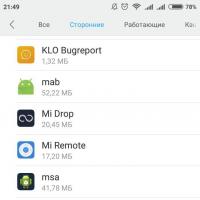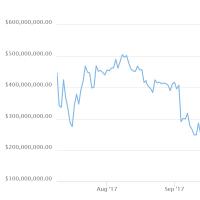Mi Drop Xiaomi – co to za aplikacja i jak ją usunąć. Jak usunąć aplikację na Xiaomi – szczegółowa instrukcja! Przywróć usuniętą przeglądarkę na Redmi 4x
Po aktualizacjach na smartfonach pojawia się nowe oprogramowanie. Niektóre są przydatne, a niektóre są irytująco promowane przez programistów za pieniądze.
Po kolejnej aktualizacji oprogramowania użytkownicy urządzeń Xiaomi napotkali problem. Na pulpicie gadżetu pojawiła się ikona aplikacji „Mi Drop”.
Mi Drop to aplikacja służąca do szybkiej wymiany danych pomiędzy urządzeniami. Tej aplikacji nie należy mylić z Mi Mover. „Mover” umożliwia przeniesienie całych archiwów kopii zapasowych urządzenia, opisanych szerzej.
Wielu zastanawiało się, jak usunąć Mi Drop ze smartfona. Domyślnie nie można go usunąć. Zgadza się, ta aplikacja jest aplikacją systemową i nie można jej po prostu usunąć.
Istnieje sposób na pozbycie się ikony aplikacji. Chodźmy do „Ustawienia” – „Wszystkie aplikacje” – zakładka „Inne firmy”.. Szukamy Mi Drop na liście.

Po znalezieniu „Mi Drop” wejdź i kliknij przycisk „Usuń aktualizację” na dole.

Aktualizacja, która przeniosła ikonę na pulpit, została usunięta. Następnie musisz wyłączyć automatyczne aktualizacje w sklepie Google Play dla Mi Drop.
Jednym z głównych powodów sukcesu platformy mobilnej Android jest jej otwartość. Dzięki temu użytkownicy mogą dostosować smartfon tak, jak chcą.
Smartfony Xiaomi cieszą się w naszym kraju dużą popularnością, dlatego nie możemy pominąć interfejsu użytkownika MIUI. Wiele osób chwali MIUI za elastyczność dostosowywania, podczas gdy inne narzekają na brak niektórych ważnych funkcji. Dzisiaj omówimy jeden z tych tematów, a mianowicie, jak wyłączyć dowolną aplikację w MIUI 8.
Z reguły wyłączenie dowolnej aplikacji w MIUI 8 jest bardzo proste. Aby to zrobić, przejdź do „Ustawienia”> „Aplikacje”, wybierz żądaną aplikację i kliknij opcję „Wyłącz”.
Jednak uważni użytkownicy mogli zauważyć, że nie można wyłączyć preinstalowanej aplikacji. Wiele osób, w tym ja, uważa to za bardzo irytujące. Dlaczego mam patrzeć na aplikację, która jest dla mnie bezużyteczna na ekranie głównym? Nie martw się, znaleźliśmy proste rozwiązanie tego problemu!
Aby zademonstrować, jak wyłączyć dowolną aplikację w MIUI 8, przyjrzymy się Hangouts. Jest to jedna z wielu aplikacji, które są preinstalowane w systemie operacyjnym. Ponadto aplikacji nie można wyłączyć w ustawieniach MIUI, ponieważ sam przycisk Wyłącz jest wyłączony. Ach, co za ironia!
Czego potrzebujemy
Bezpłatna aplikacja o nazwie „QuickShortcutMaker” pomoże nam wyłączyć aplikację w MIUI 8. Kliknij poniższy link, aby go pobrać.
Instrukcje krok po kroku
Po pobraniu powyższej aplikacji wykonaj następujące kroki:

Voila! Pomyślnie wyłączyłeś aplikację, której nie potrzebujesz. To było całkiem łatwe, prawda?
Należy pamiętać, że jedynym ograniczeniem tej metody jest to, że nie można wyłączyć natywnych aplikacji MIUI 8 (takich jak aplikacja muzyczna Xiaomi). Wszystkie inne wstępnie zainstalowane aplikacje (na przykład Książki Google Play, Filmy Google Play itp.) można wyłączyć.
Smartfon Redmi 4x chińskiej firmy Xiaomi cieszy swoich właścicieli wyrafinowanym designem, 5-calowym wyświetlaczem i wysoką wydajnością, ale ma długą listę preinstalowanych aplikacji. W większości przypadków używane są wygodniejsze analogi tych programów, dlatego dość często pojawia się pytanie wśród właścicieli Xiaomi Redmi 4x, jak usunąć aplikacje Google. Można to zrobić na dwa sposoby: bez praw root i z nimi.
Nie zapominaj, że uzyskanie uprawnień „superużytkownika” może skutkować utratą gwarancji na urządzenie.
Metoda pierwsza
Najłatwiejszym i najbezpieczniejszym sposobem jest zainstalowanie specjalnej bezpłatnej aplikacji Activity Launcher. Zawiera dużą liczbę zmiennych parametrów systemu operacyjnego Android, dzięki którym możesz zoptymalizować swój smartfon. Znajdziesz go w Google Play.
Aby wyłączyć standardową aplikację, należy uruchomić Launcher aktywności i w górnej części ekranu zmienić opcję „Ostatnie akcje” na „Wszystkie akcje”.

Następnie musisz przejść do sekcji „Ustawienia” w języku rosyjskim (nie „Ustawienia”)

i wybierz „Wszystkie aplikacje” (com.android.settings.applications.ManageApplications).

Otworzy się lista aplikacji zainstalowanych na urządzeniu, w tym usług Google.

Po wybraniu aplikacji możesz ją wyłączyć w standardowy sposób, identycznie jak w menu Xiaomi Redmi. Spowoduje to zatrzymanie programu i usunięcie jego aktualizacji. W ten sposób możesz wyłączyć dowolne aplikacje.
Zaletą tej metody jest to, że program nie zostanie usunięty z katalogu źródłowego, a w przypadku wystąpienia błędu aplikację można aktywować.
Jeśli chcesz nie tylko wyłączyć usługi, ale także pozbyć się ich na zawsze, musisz skorzystać z drugiej metody.
Metoda druga
Aby całkowicie usunąć aplikacje systemowe z Xiaomi Redmi 4, musisz mieć uprawnienia roota i odblokowany bootloader. Zmiana katalogów systemowych może spowodować, że urządzenie przestanie działać i będzie wymagać flashowania.
Oficjalny portal Xiaomi udostępnia funkcję odblokowania bootloadera dowolnego urządzenia. Aby to zrobić, musisz mieć konto Mi. Wypełniając żądanie, podaj powód odblokowania: Aby zainstalować zlokalizowane oprogramowanie sprzętowe. Rozpatrzenie wniosku nastąpi w ciągu 3 dni.
Po odblokowaniu bootloadera musisz:
- Zainstaluj programy MiPhoneManager i MiFlashUnlock na swoim komputerze.
- Aktualizuj oprogramowanie telefonu do najnowszej wersji co tydzień.
- Połącz swoje urządzenie z kontem Mi. Aby to zrobić, wybierz w ustawieniach pozycję „Informacje o urządzeniu” i 7 razy kliknij „Wersja MIUI” - menu programisty zostanie odblokowane. Następnie w sekcji „Zaawansowane” wybierz „Dla programisty” i włącz odblokowanie fabryczne. Po przejściu do „Status odblokowania Mi” pojawi się okno umożliwiające dodanie konta.
- Uruchom program MiFlashUnlock za pomocą swojego konta Mi.
- Gdy urządzenie jest wyłączone, przytrzymaj przycisk zasilania i zmniejsz głośność, aż pojawi się zając (tryb Fastboot). Następnie podłącz urządzenie do komputera i kliknij „Odblokuj”.
Instalowanie TWRP dla Redmi 4x:
- Zainstaluj najnowszą wersję TeamWin Recovery dla swojego urządzenia na komputerze.
- W trybie Fastboot podłącz telefon do komputera, uruchom TWRP.bat i postępuj zgodnie z instrukcjami. Po flashowaniu urządzenie uruchomi się ponownie w trybie TWRP.
- Przejdź do sekcji „Zaawansowane”, następnie „Narzędzia” i wybierz „Wyłącz weryfikację”. Jeśli pominiesz ten krok, urządzenie nie uruchomi się i będzie wymagało flashowania.
Uzyskanie praw roota:
- Pobierz najnowszą wersję SuperSU na swój telefon.
- Przejdź do odzyskiwania TeamWin (przy wyłączonym smartfonie przytrzymaj przycisk zasilania i oba przyciski głośności).
- W sekcji „Instaluj” wybierz SuperSU i zainstaluj. Telefon uruchomi się kilka razy i uruchomi się z aktywowanymi prawami roota, a na pulpicie pojawi się aplikacja SuperSU.
Następnie należy zainstalować menedżera plików z dostępem do plików systemowych: Root Browser, ES Explorer, File Manager firmy Rhythm Software itp. Przed usunięciem programów systemowych zaleca się wykonanie kopii zapasowej systemu.
Całkowite usunięcie aplikacji:
- Z katalogu „/system/app” usuń niepotrzebny folder aplikacji zawierający pliki .apk i .odex.
- Usuń folder z aktualizacjami z sekcji „/data/app”.
- Usuń pamięć podręczną z „/data/data”.
Jakie aplikacje systemowe można usunąć
Usunięcie niepotrzebnych aplikacji na Xiaomi pozwoli zaoszczędzić mobilny ruch internetowy, miejsce i pamięć RAM. Ale niektórych narzędzi systemowych nie można usunąć! Należą do nich: zegar systemowy, programy ładujące, instalatory, sterowniki, interfejsy, standardowe kopie zapasowe, pamięć systemowa i eksplorator. Większość z nich oznaczona jest ikonami Androida.
Aplikacje systemowe na Miui, które można usunąć: usługi chińskie (AlipayMsp, GameCenter, GuardProvider, MiShop), AntiSpam, tapety na żywo (Galaxy4, HoloSpiralWallpaper, LiveWallpapers, VisualizationWallpapers), przeglądarki, kalendarze, dowolne aplikacje Google, radio FM, odtwarzacze, notatki, usługi pogodowe (Weather, WeatherProvider). Usunięcie ich nie ma wpływu na integralność systemu operacyjnego.

Otworzy się menu testowe, za pomocą którego możesz przeprowadzić pełny test smartfona.

Po przejściu wszystkich testów należy wykonać kopię zapasową systemu.
Jeśli kiedykolwiek zauważyłeś, że pamięć Twojego telefonu jest pełna nieużywanych aplikacji, nie martw się: mamy coś, co pomoże Ci oczyścić Twój telefon!
Aby usunąć preinstalowane (natywne) aplikacje na swoim smartfonie, nie musisz mieć uprawnień roota. Do tego wystarczy telefon z włączoną funkcją debugowania USB i zainstalowanymi sterownikami, kabel USB, specjalny program ADB/fastboot Tools oraz komputer, na którym go zainstalujemy.
Wszystkie działania wykonujesz na własne ryzyko i ryzyko! Migid nie ponosi żadnej odpowiedzialności za Twój smartfon!
Aktywuję tryb programisty
Aby aktywować tryb programisty, przejdź do „Ustawienia” - „Informacje o telefonie” - kliknij „Wersja MIUI” 8 razy z rzędu. Na dole pojawi się informacja „Zostałeś programistą”.
Włączanie debugowania USB
Następnie przejdź do „Ustawienia” – „Ustawienia zaawansowane” – „Dla programistów” i kliknij „Debugowanie USB”. 

Instalowanie programu ADBFastbootTools
Odinstalowanie aplikacji innej firmy
Jeśli potrzebnej aplikacji nie ma na liście, kliknij „Dodaj aplikacje niestandardowe”. Wpisz nazwę pakietu i kliknij „Gotowe!” 
Znajdujemy potrzebną aplikację i klikamy „Odinstaluj”.
Jak znaleźć nazwę pakietu aplikacji?
Jeśli chcesz usunąć aplikację bez uprawnień roota, musisz znać nazwę pakietu, a następnie przejdź do „Ustawienia” -> „Wszystkie aplikacje”. Wybieramy aplikację, którą chcemy usunąć, w oknie, które zostanie otwarte, kliknij ikonę „i” (znajdującą się w prawym górnym rogu). Następnie poszukaj „Nazwy pakietu” i wprowadź ją do programu. 
Dodatkowe funkcje Narzędzia ADB/fastboot
Narzędzia ADB:
Debloater – usuwanie zainstalowanych aplikacji;
Włącz API kamery 2 – poprawka umożliwiająca instalację Aparatu Google. Nie testowano na MIUI 8 i 9. Nie działa na MIUI 10.
Uzyskaj właściwości urządzenia – informacje o podłączonym urządzeniu.
Rebooter – uruchamia ponownie smartfon w trybie systemowym, Fastboot i EDL.
Narzędzia szybkiego uruchamiania:
Image Flasher – migające obrazy;
Wiper - czyszczenie pamięci podręcznej (Wyczyść pamięć podręczną) lub pamięci podręcznej i partycji systemowej (Wyczyść pamięć podręczną i dane - całkowite wyczyszczenie smartfona);
OEM Unlocker/Locker – odblokowywanie/blokowanie bootloadera (nie testowane!).